OPEL INSIGNIA 2015.5 Uputstvo za rukovanje Infotainment sistemom (in Serbian)
Manufacturer: OPEL, Model Year: 2015.5, Model line: INSIGNIA, Model: OPEL INSIGNIA 2015.5Pages: 149, PDF Size: 2.69 MB
Page 41 of 149
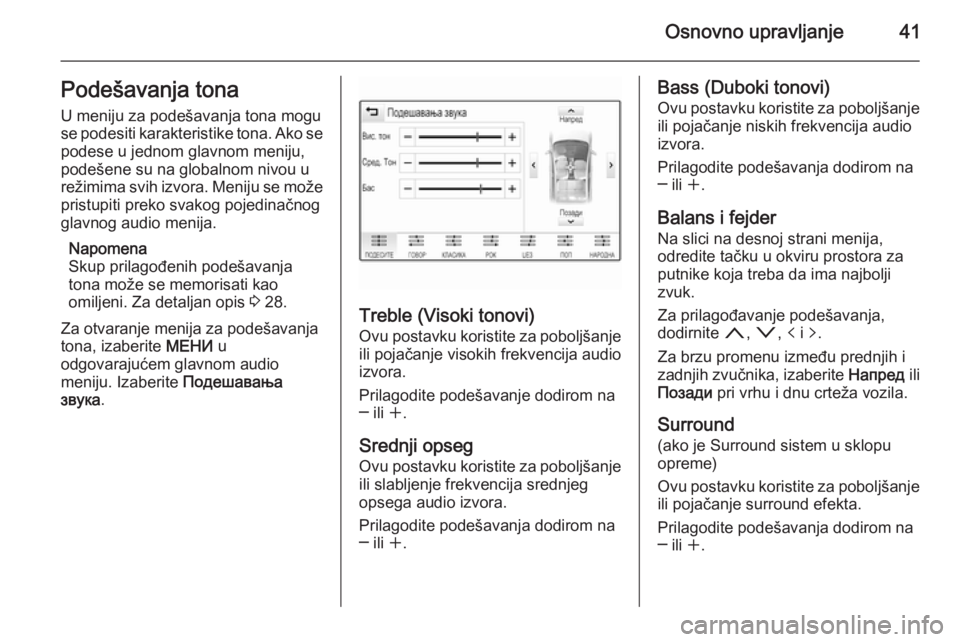
Osnovno upravljanje41Podešavanja tonaU meniju za podešavanja tona moguse podesiti karakteristike tona. Ako se
podese u jednom glavnom meniju,
podešene su na globalnom nivou u
režimima svih izvora. Meniju se može pristupiti preko svakog pojedinačnog
glavnog audio menija.
Napomena
Skup prilagođenih podešavanja
tona može se memorisati kao
omiljeni. Za detaljan opis 3 28.
Za otvaranje menija za podešavanja
tona, izaberite МЕНИ u
odgovarajućem glavnom audio
meniju. Izaberite Подешавања
звука .
Treble (Visoki tonovi)
Ovu postavku koristite za poboljšanjeili pojačanje visokih frekvencija audio
izvora.
Prilagodite podešavanje dodirom na
─ ili w.
Srednji opseg
Ovu postavku koristite za poboljšanje
ili slabljenje frekvencija srednjeg
opsega audio izvora.
Prilagodite podešavanja dodirom na
─ ili w.
Bass (Duboki tonovi)
Ovu postavku koristite za poboljšanje
ili pojačanje niskih frekvencija audio
izvora.
Prilagodite podešavanja dodirom na
─ ili w.
Balans i fejder
Na slici na desnoj strani menija,
odredite tačku u okviru prostora za
putnike koja treba da ima najbolji
zvuk.
Za prilagođavanje podešavanja,
dodirnite n, o , p i q.
Za brzu promenu između prednjih i zadnjih zvučnika, izaberite Напред ili
Позади pri vrhu i dnu crteža vozila.
Surround
(ako je Surround sistem u sklopu
opreme)
Ovu postavku koristite za poboljšanje ili pojačanje surround efekta.
Prilagodite podešavanja dodirom na
─ ili w.
Page 42 of 149
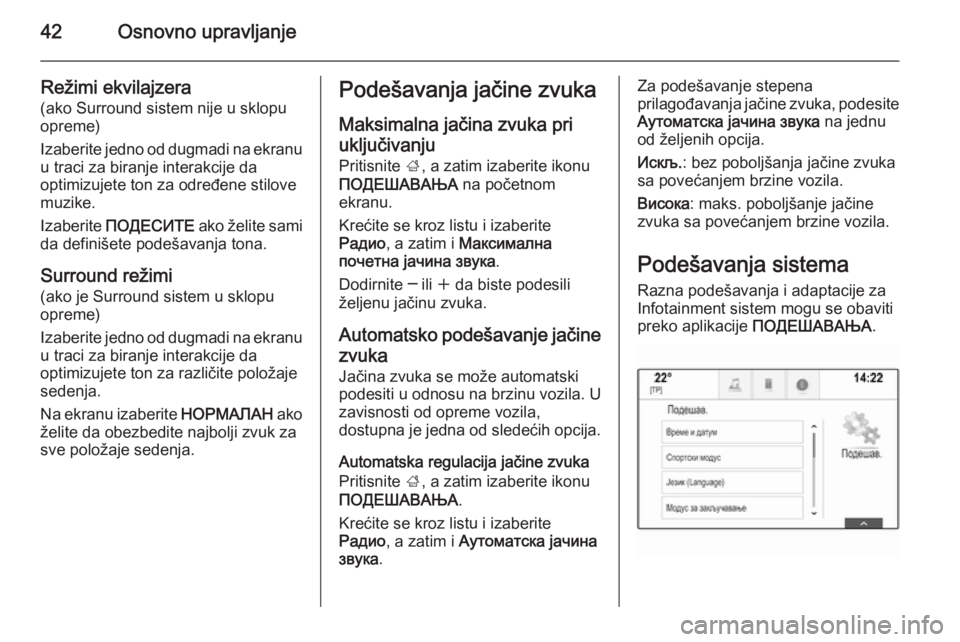
42Osnovno upravljanje
Režimi ekvilajzera
(ako Surround sistem nije u sklopu
opreme)
Izaberite jedno od dugmadi na ekranu u traci za biranje interakcije da
optimizujete ton za određene stilove
muzike.
Izaberite ПОДЕСИТЕ ako želite sami
da definišete podešavanja tona.
Surround režimi (ako je Surround sistem u sklopu
opreme)
Izaberite jedno od dugmadi na ekranu
u traci za biranje interakcije da
optimizujete ton za različite položaje
sedenja.
Na ekranu izaberite НОРМАЛАН ako
želite da obezbedite najbolji zvuk za
sve položaje sedenja.Podešavanja jačine zvuka
Maksimalna jačina zvuka pri
uključivanju Pritisnite ;, a zatim izaberite ikonu
ПОДЕШАВАЊА na početnom
ekranu.
Krećite se kroz listu i izaberite
Радио , a zatim i Максимална
почетна јачина звука .
Dodirnite ─ ili w da biste podesili
željenu jačinu zvuka.
Automatsko podešavanje jačine zvuka
Jačina zvuka se može automatski
podesiti u odnosu na brzinu vozila. U
zavisnosti od opreme vozila,
dostupna je jedna od sledećih opcija.
Automatska regulacija jačine zvuka
Pritisnite ;, a zatim izaberite ikonu
ПОДЕШАВАЊА .
Krećite se kroz listu i izaberite
Радио , a zatim i Аутоматска јачина
звука .Za podešavanje stepena
prilagođavanja jačine zvuka, podesite
Аутоматска јачина звука na jednu
od željenih opcija.
Искљ. : bez poboljšanja jačine zvuka
sa povećanjem brzine vozila.
Висока : maks. poboljšanje jačine
zvuka sa povećanjem brzine vozila.
Podešavanja sistemaRazna podešavanja i adaptacije za
Infotainment sistem mogu se obaviti preko aplikacije ПОДЕШАВАЊА .
Page 43 of 149
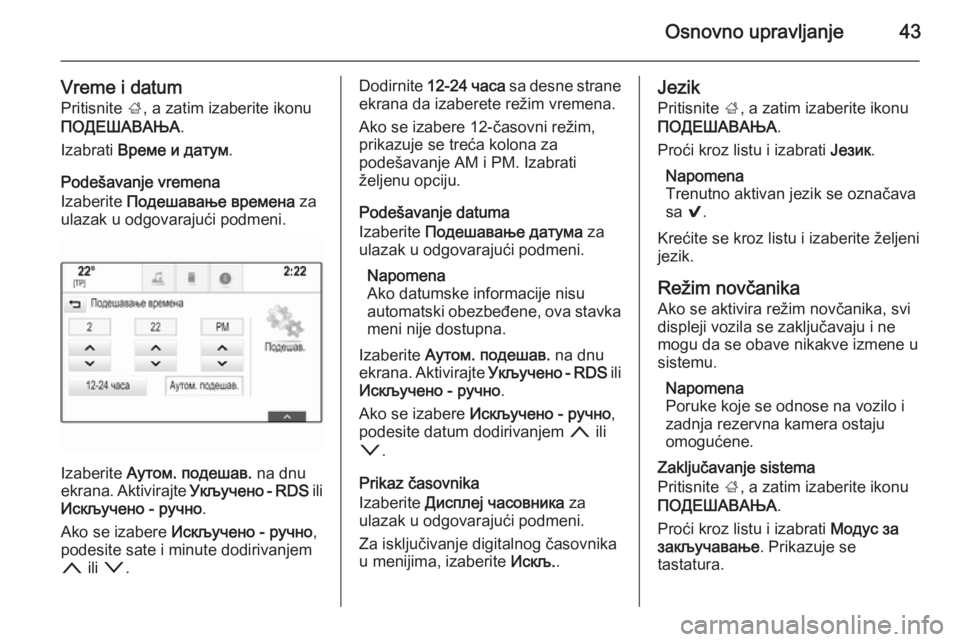
Osnovno upravljanje43
Vreme i datumPritisnite ;, a zatim izaberite ikonu
ПОДЕШАВАЊА .
Izabrati Време и датум .
Podešavanje vremena
Izaberite Подешавање времена za
ulazak u odgovarajući podmeni.
Izaberite Аутом. подешав. na dnu
ekrana. Aktivirajte Укључено - RDS ili
Искључено - ручно .
Ako se izabere Искључено - ручно ,
podesite sate i minute dodirivanjem n ili o .
Dodirnite 12-24 часа sa desne strane
ekrana da izaberete režim vremena.
Ako se izabere 12-časovni režim,
prikazuje se treća kolona za
podešavanje AM i PM. Izabrati
željenu opciju.
Podešavanje datuma
Izaberite Подешавање датума za
ulazak u odgovarajući podmeni.
Napomena
Ako datumske informacije nisu
automatski obezbeđene, ova stavka meni nije dostupna.
Izaberite Аутом. подешав. na dnu
ekrana. Aktivirajte Укључено - RDS ili
Искључено - ручно .
Ako se izabere Искључено - ручно ,
podesite datum dodirivanjem n ili
o .
Prikaz časovnika
Izaberite Дисплеј часовника za
ulazak u odgovarajući podmeni.
Za isključivanje digitalnog časovnika
u menijima, izaberite Искљ..Jezik
Pritisnite ;, a zatim izaberite ikonu
ПОДЕШАВАЊА .
Proći kroz listu i izabrati Језик.
Napomena
Trenutno aktivan jezik se označava
sa 9.
Krećite se kroz listu i izaberite željeni jezik.
Režim novčanika
Ako se aktivira režim novčanika, svi
displeji vozila se zaključavaju i ne
mogu da se obave nikakve izmene u sistemu.
Napomena
Poruke koje se odnose na vozilo i
zadnja rezervna kamera ostaju
omogućene.
Zaključavanje sistema
Pritisnite ;, a zatim izaberite ikonu
ПОДЕШАВАЊА .
Proći kroz listu i izabrati Модус за
закључавање . Prikazuje se
tastatura.
Page 44 of 149
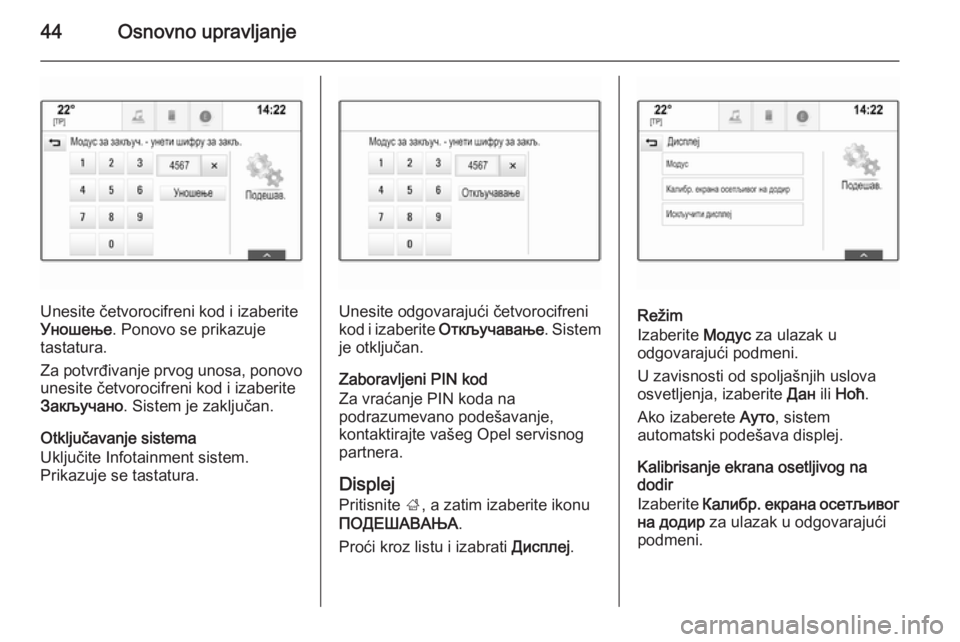
44Osnovno upravljanje
Unesite četvorocifreni kod i izaberite
Уношење . Ponovo se prikazuje
tastatura.
Za potvrđivanje prvog unosa, ponovo
unesite četvorocifreni kod i izaberite
Закључано . Sistem je zaključan.
Otključavanje sistema
Uključite Infotainment sistem.
Prikazuje se tastatura.Unesite odgovarajući četvorocifreni
kod i izaberite Откључавање . Sistem
je otključan.
Zaboravljeni PIN kod
Za vraćanje PIN koda na
podrazumevano podešavanje,
kontaktirajte vašeg Opel servisnog
partnera.
Displej
Pritisnite ;, a zatim izaberite ikonu
ПОДЕШАВАЊА .
Proći kroz listu i izabrati Дисплеј.Režim
Izaberite Модус za ulazak u
odgovarajući podmeni.
U zavisnosti od spoljašnjih uslova
osvetljenja, izaberite Дан ili Ноћ .
Ako izaberete Ауто, sistem
automatski podešava displej.
Kalibrisanje ekrana osetljivog na
dodir
Izaberite Калибр. екрана осетљивог
на додир za ulazak u odgovarajući
podmeni.
Page 45 of 149
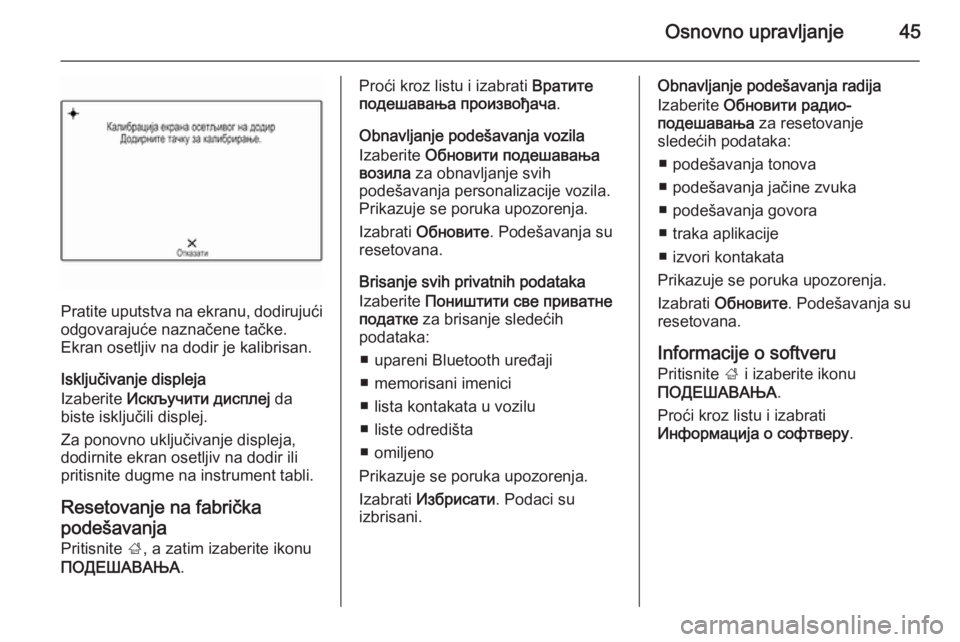
Osnovno upravljanje45
Pratite uputstva na ekranu, dodirujućiodgovarajuće naznačene tačke.
Ekran osetljiv na dodir je kalibrisan.
Isključivanje displeja
Izaberite Искључити дисплеј da
biste isključili displej.
Za ponovno uključivanje displeja,
dodirnite ekran osetljiv na dodir ili
pritisnite dugme na instrument tabli.
Resetovanje na fabrička
podešavanja
Pritisnite ;, a zatim izaberite ikonu
ПОДЕШАВАЊА .
Proći kroz listu i izabrati Вратите
подешавања произвођача .
Obnavljanje podešavanja vozila
Izaberite Обновити подешавања
возила za obnavljanje svih
podešavanja personalizacije vozila. Prikazuje se poruka upozorenja.
Izabrati Обновите . Podešavanja su
resetovana.
Brisanje svih privatnih podataka
Izaberite Поништити све приватне
податке za brisanje sledećih
podataka:
■ upareni Bluetooth uređaji
■ memorisani imenici
■ lista kontakata u vozilu
■ liste odredišta
■ omiljeno
Prikazuje se poruka upozorenja.
Izabrati Избрисати . Podaci su
izbrisani.Obnavljanje podešavanja radija
Izaberite Обновити радио-
подешавања za resetovanje
sledećih podataka:
■ podešavanja tonova
■ podešavanja jačine zvuka
■ podešavanja govora
■ traka aplikacije
■ izvori kontakata
Prikazuje se poruka upozorenja.
Izabrati Обновите . Podešavanja su
resetovana.
Informacije o softveru Pritisnite ; i izaberite ikonu
ПОДЕШАВАЊА .
Proći kroz listu i izabrati
Информација о софтверу .
Page 46 of 149
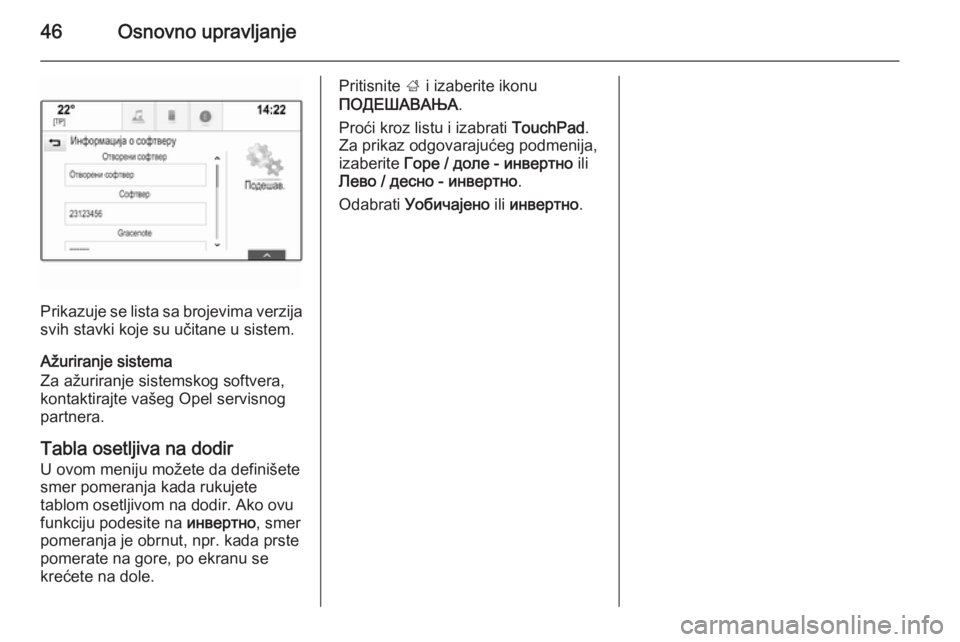
46Osnovno upravljanje
Prikazuje se lista sa brojevima verzija
svih stavki koje su učitane u sistem.
Ažuriranje sistema
Za ažuriranje sistemskog softvera,
kontaktirajte vašeg Opel servisnog
partnera.
Tabla osetljiva na dodir
U ovom meniju možete da definišete smer pomeranja kada rukujete
tablom osetljivom na dodir. Ako ovu
funkciju podesite na инвертно, smer
pomeranja je obrnut, npr. kada prste
pomerate na gore, po ekranu se
krećete na dole.
Pritisnite ; i izaberite ikonu
ПОДЕШАВАЊА .
Proći kroz listu i izabrati TouchPad.
Za prikaz odgovarajućeg podmenija,
izaberite Горе / доле - инвертно ili
Лево / десно - инвертно .
Odabrati Уобичајено ili инвертно .
Page 47 of 149
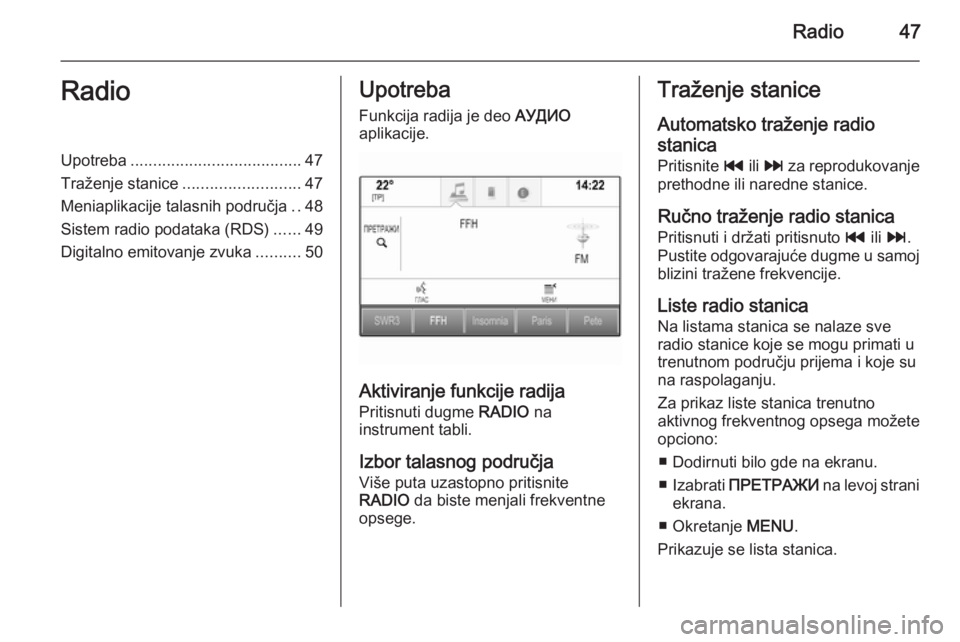
Radio47RadioUpotreba...................................... 47
Traženje stanice .......................... 47
Meniaplikacije talasnih područja ..48
Sistem radio podataka (RDS) ......49
Digitalno emitovanje zvuka ..........50Upotreba
Funkcija radija je deo АУДИО
aplikacije.
Aktiviranje funkcije radija
Pritisnuti dugme RADIO na
instrument tabli.
Izbor talasnog područja Više puta uzastopno pritisnite
RADIO da biste menjali frekventne
opsege.
Traženje stanice
Automatsko traženje radio
stanica
Pritisnite t ili v za reprodukovanje
prethodne ili naredne stanice.
Ručno traženje radio stanica Pritisnuti i držati pritisnuto t ili v .
Pustite odgovarajuće dugme u samoj
blizini tražene frekvencije.
Liste radio stanica Na listama stanica se nalaze sve
radio stanice koje se mogu primati u
trenutnom području prijema i koje su
na raspolaganju.
Za prikaz liste stanica trenutno
aktivnog frekventnog opsega možete
opciono:
■ Dodirnuti bilo gde na ekranu.
■ Izabrati ПРЕТРАЖИ na levoj strani
ekrana.
■ Okretanje MENU.
Prikazuje se lista stanica.
Page 48 of 149
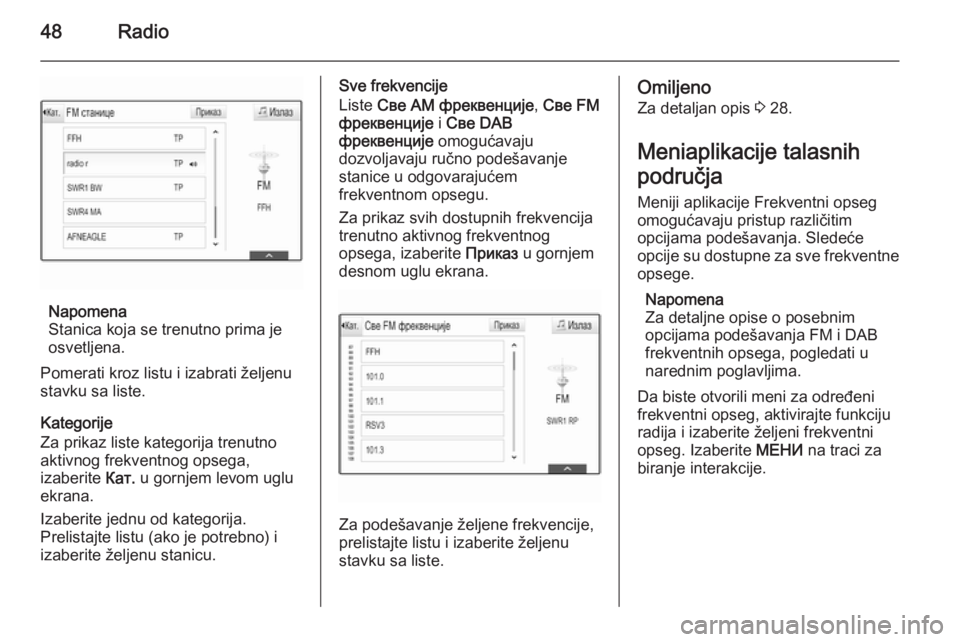
48Radio
Napomena
Stanica koja se trenutno prima je
osvetljena.
Pomerati kroz listu i izabrati željenu
stavku sa liste.
Kategorije
Za prikaz liste kategorija trenutno
aktivnog frekventnog opsega,
izaberite Кат. u gornjem levom uglu
ekrana.
Izaberite jednu od kategorija.
Prelistajte listu (ako je potrebno) i
izaberite željenu stanicu.
Sve frekvencije
Liste Све АМ фреквенције , Све FM
фреквенције i Све DAB
фреквенције omogućavaju
dozvoljavaju ručno podešavanje
stanice u odgovarajućem
frekventnom opsegu.
Za prikaz svih dostupnih frekvencija
trenutno aktivnog frekventnog
opsega, izaberite Приказ u gornjem
desnom uglu ekrana.
Za podešavanje željene frekvencije,
prelistajte listu i izaberite željenu
stavku sa liste.
Omiljeno
Za detaljan opis 3 28.
Meniaplikacije talasnih
područja Meniji aplikacije Frekventni opseg
omogućavaju pristup različitim
opcijama podešavanja. Sledeće
opcije su dostupne za sve frekventne opsege.
Napomena
Za detaljne opise o posebnim
opcijama podešavanja FM i DAB
frekventnih opsega, pogledati u
narednim poglavljima.
Da biste otvorili meni za određeni
frekventni opseg, aktivirajte funkciju
radija i izaberite željeni frekventni
opseg. Izaberite МЕНИ na traci za
biranje interakcije.
Page 49 of 149
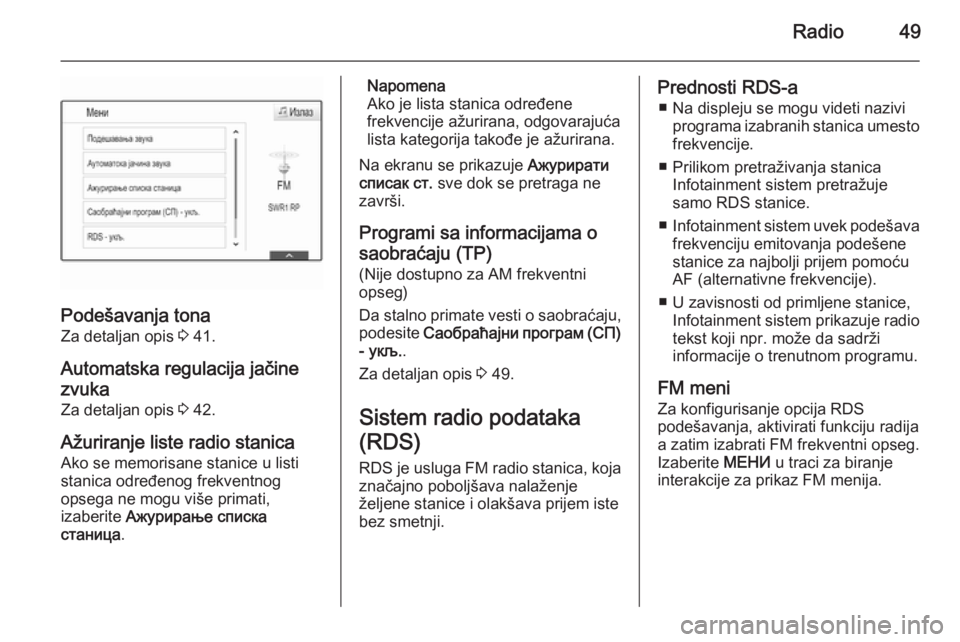
Radio49
Podešavanja tonaZa detaljan opis 3 41.
Automatska regulacija jačine
zvuka Za detaljan opis 3 42.
Ažuriranje liste radio stanica
Ako se memorisane stanice u listi
stanica određenog frekventnog
opsega ne mogu više primati,
izaberite Ажурирање списка
станица .
Napomena
Ako je lista stanica određene
frekvencije ažurirana, odgovarajuća
lista kategorija takođe je ažurirana.
Na ekranu se prikazuje Ажурирати
списак ст. sve dok se pretraga ne
završi.
Programi sa informacijama o
saobraćaju (TP)
(Nije dostupno za AM frekventni
opseg)
Da stalno primate vesti o saobraćaju, podesite Саобраћајни програм (СП)
- укљ. .
Za detaljan opis 3 49.
Sistem radio podataka
(RDS)
RDS je usluga FM radio stanica, koja značajno poboljšava nalaženje
željene stanice i olakšava prijem iste
bez smetnji.Prednosti RDS-a
■ Na displeju se mogu videti nazivi programa izabranih stanica umesto
frekvencije.
■ Prilikom pretraživanja stanica Infotainment sistem pretražuje
samo RDS stanice.
■ Infotainment sistem uvek podešava
frekvenciju emitovanja podešene
stanice za najbolji prijem pomoću
AF (alternativne frekvencije).
■ U zavisnosti od primljene stanice, Infotainment sistem prikazuje radiotekst koji npr. može da sadrži
informacije o trenutnom programu.
FM meni Za konfigurisanje opcija RDS
podešavanja, aktivirati funkciju radija
a zatim izabrati FM frekventni opseg.
Izaberite МЕНИ u traci za biranje
interakcije za prikaz FM menija.
Page 50 of 149
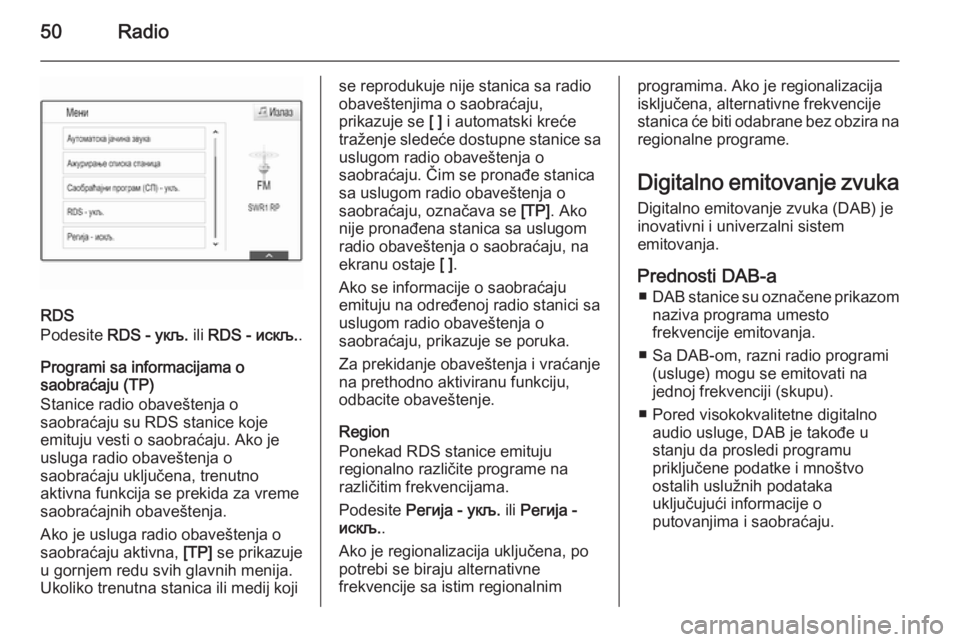
50Radio
RDS
Podesite RDS - укљ. ili RDS - искљ. .
Programi sa informacijama o
saobraćaju (TP)
Stanice radio obaveštenja o
saobraćaju su RDS stanice koje
emituju vesti o saobraćaju. Ako je
usluga radio obaveštenja o
saobraćaju uključena, trenutno
aktivna funkcija se prekida za vreme
saobraćajnih obaveštenja.
Ako je usluga radio obaveštenja o
saobraćaju aktivna, [TP] se prikazuje
u gornjem redu svih glavnih menija.
Ukoliko trenutna stanica ili medij koji
se reprodukuje nije stanica sa radio
obaveštenjima o saobraćaju,
prikazuje se [ ] i automatski kreće
traženje sledeće dostupne stanice sa
uslugom radio obaveštenja o
saobraćaju. Čim se pronađe stanica
sa uslugom radio obaveštenja o
saobraćaju, označava se [TP]. Ako
nije pronađena stanica sa uslugom
radio obaveštenja o saobraćaju, na
ekranu ostaje [ ].
Ako se informacije o saobraćaju
emituju na određenoj radio stanici sa uslugom radio obaveštenja o
saobraćaju, prikazuje se poruka.
Za prekidanje obaveštenja i vraćanje
na prethodno aktiviranu funkciju,
odbacite obaveštenje.
Region
Ponekad RDS stanice emituju
regionalno različite programe na
različitim frekvencijama.
Podesite Регија - укљ. ili Регија -
искљ. .
Ako je regionalizacija uključena, po
potrebi se biraju alternativne
frekvencije sa istim regionalnimprogramima. Ako je regionalizacija
isključena, alternativne frekvencije
stanica će biti odabrane bez obzira na
regionalne programe.
Digitalno emitovanje zvuka Digitalno emitovanje zvuka (DAB) je
inovativni i univerzalni sistem
emitovanja.
Prednosti DAB-a ■ DAB stanice su označene prikazom
naziva programa umesto
frekvencije emitovanja.
■ Sa DAB-om, razni radio programi (usluge) mogu se emitovati na
jednoj frekvenciji (skupu).
■ Pored visokokvalitetne digitalno audio usluge, DAB je takođe u
stanju da prosledi programu
priključene podatke i mnoštvo
ostalih uslužnih podataka
uključujući informacije o
putovanjima i saobraćaju.